9月25日任务
4.1 df命令
4.2 du命令
4.3/4.4 磁盘分区
4.1.df命令
- #df 命令,查看文件系统磁盘空间的使用情况
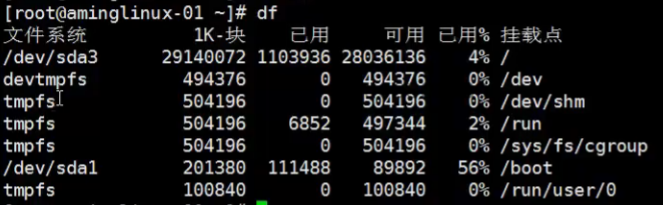
- #df -h 根据磁盘大小适当选择单位显示
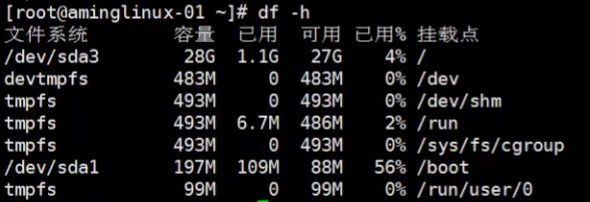
- tmpfs 开头的这一行,是一个临时的文件系统

- #free 查看swap

- #df -i 查看磁盘系统分区的iNode使用情况
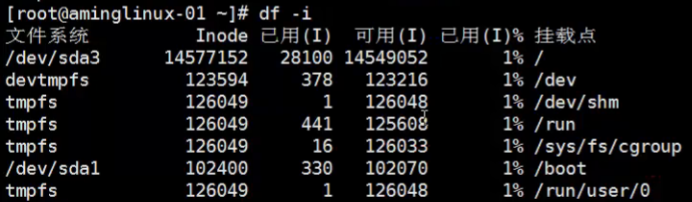
4.2.du命令
- #du 用来查看文件的大小
- #du -sh 可以查看文件和目录的大小
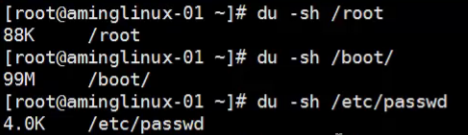
- #du /root/ 会把目录下所有的文件大小显示出来
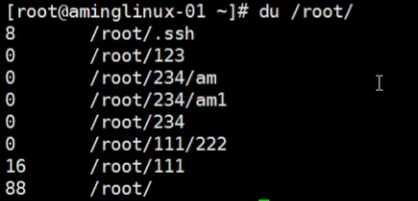
如果不加任何单位,默认单位是k。
4.3/4.4 .磁盘分区
- 添加一个新的磁盘,点击设置
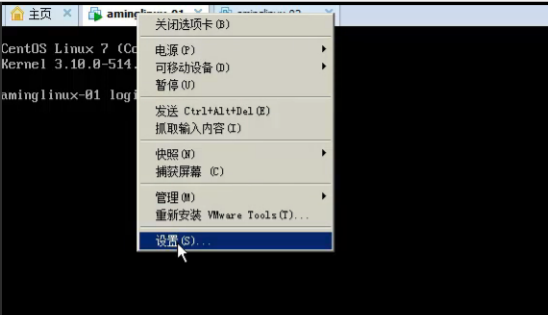
- 点击添加键
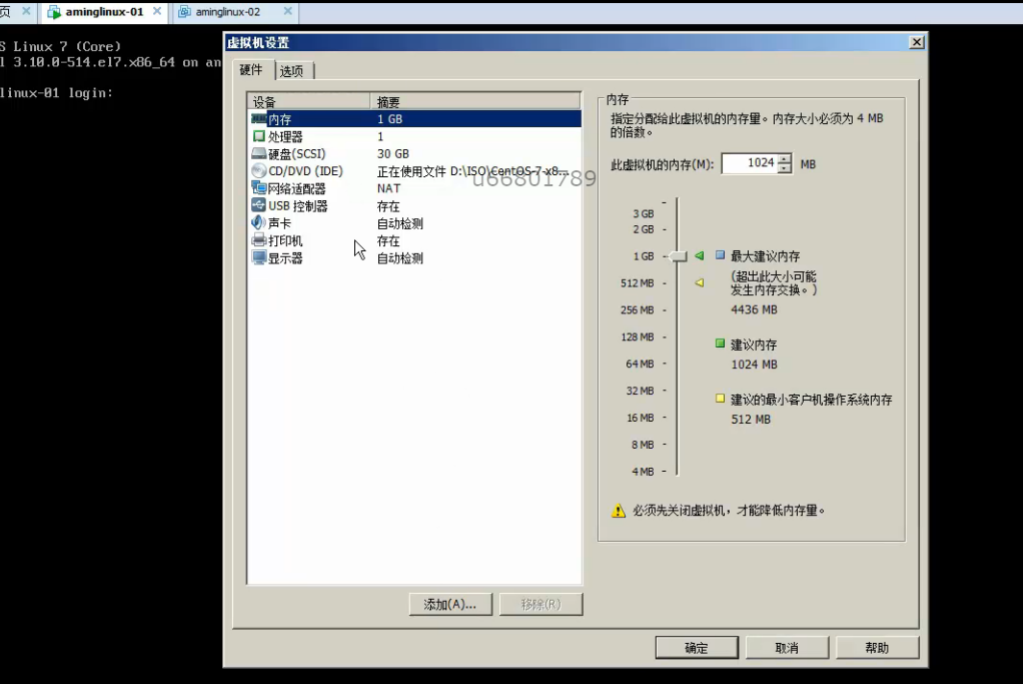
- 点击下一步
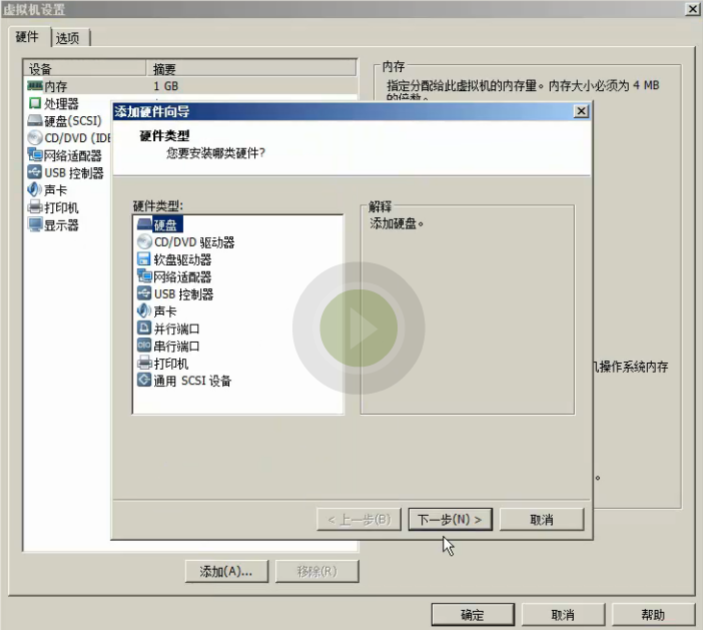
- 点击下一步
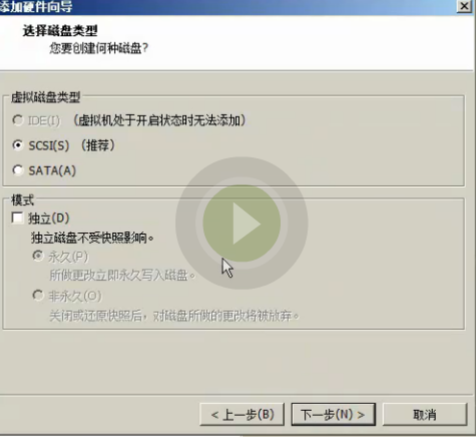
- 点击下一步
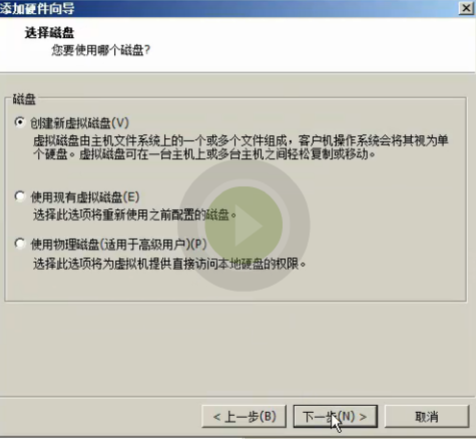
- 点击下一步
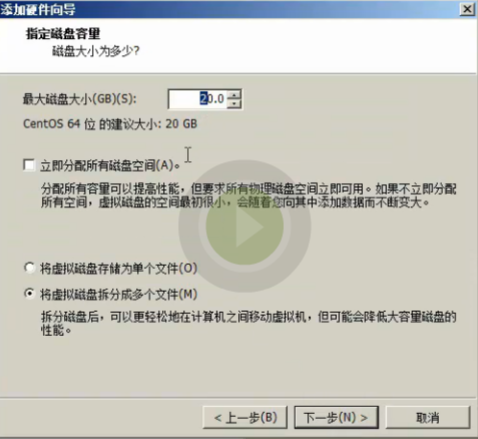
- 点击下一步
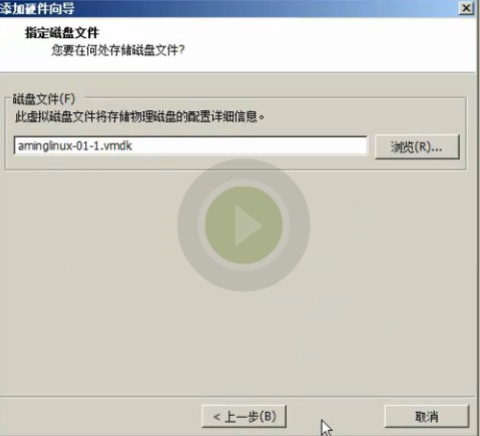
- 点击确定

- #fdisk -l 查看目前系统有的磁盘
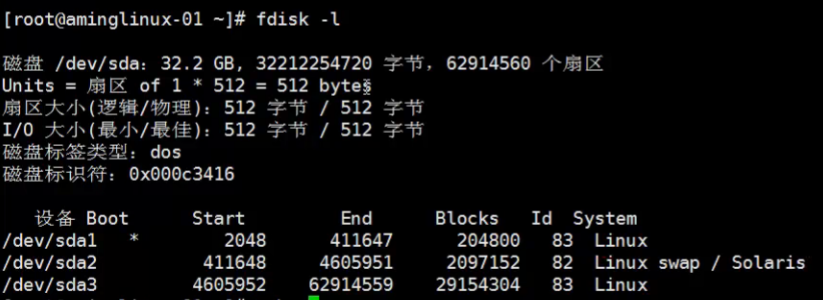
- 新增完磁盘后,输入#reboot重启系统
![]()
- fdisk -l 查看磁盘是否成功识别
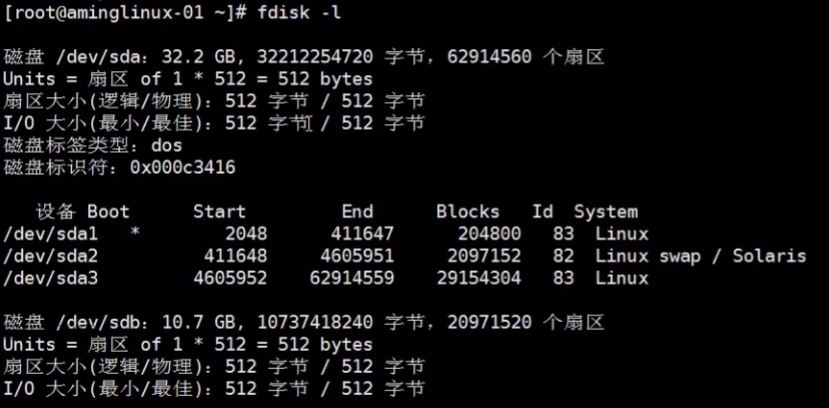
- #fdisk /dev/sdb 给该磁盘划分分区

- 输入m查看帮助信息
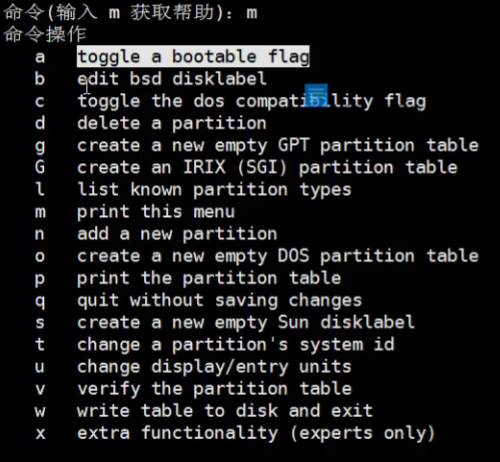
- 输入n增加一个新的分区

- 输入p创建主分区
![]()
- 选择分区号
![]()
- 设置分区大小

- 输入n新建分区

- 输入e创建扩展分区

- 输入p查看分区大小
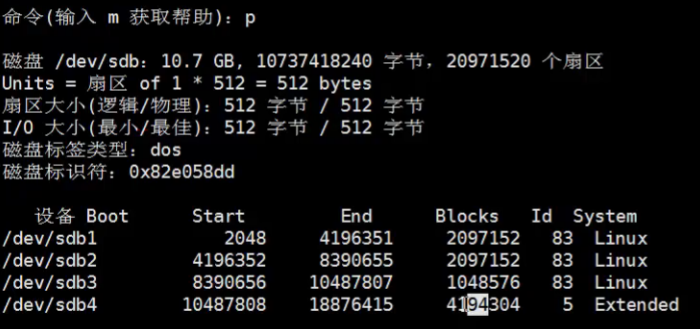
- 输入n新建分区新建分区
- 分区满4个后,只能添加逻辑分区
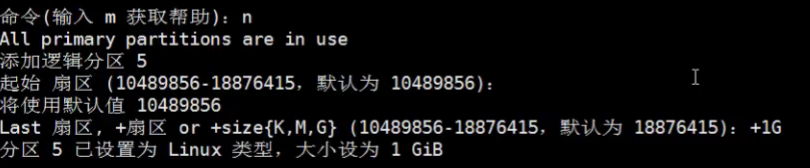
- 输入w保存
- 扩展学习parted分区gpt格式
http://www.apelearn.com/bbs/thread-7243-1-1.html






















 1869
1869











 被折叠的 条评论
为什么被折叠?
被折叠的 条评论
为什么被折叠?








